Кубічна регресія в excel (крок за кроком)
Кубічна регресія — це техніка регресії, яку ми можемо використовувати, коли зв’язок між змінною прогнозу та змінною відповіді нелінійний.
У наведеному нижче покроковому прикладі показано, як адаптувати модель кубічної регресії до набору даних у Excel.
Крок 1: Створіть дані
Спочатку давайте створимо фальшивий набір даних в Excel:
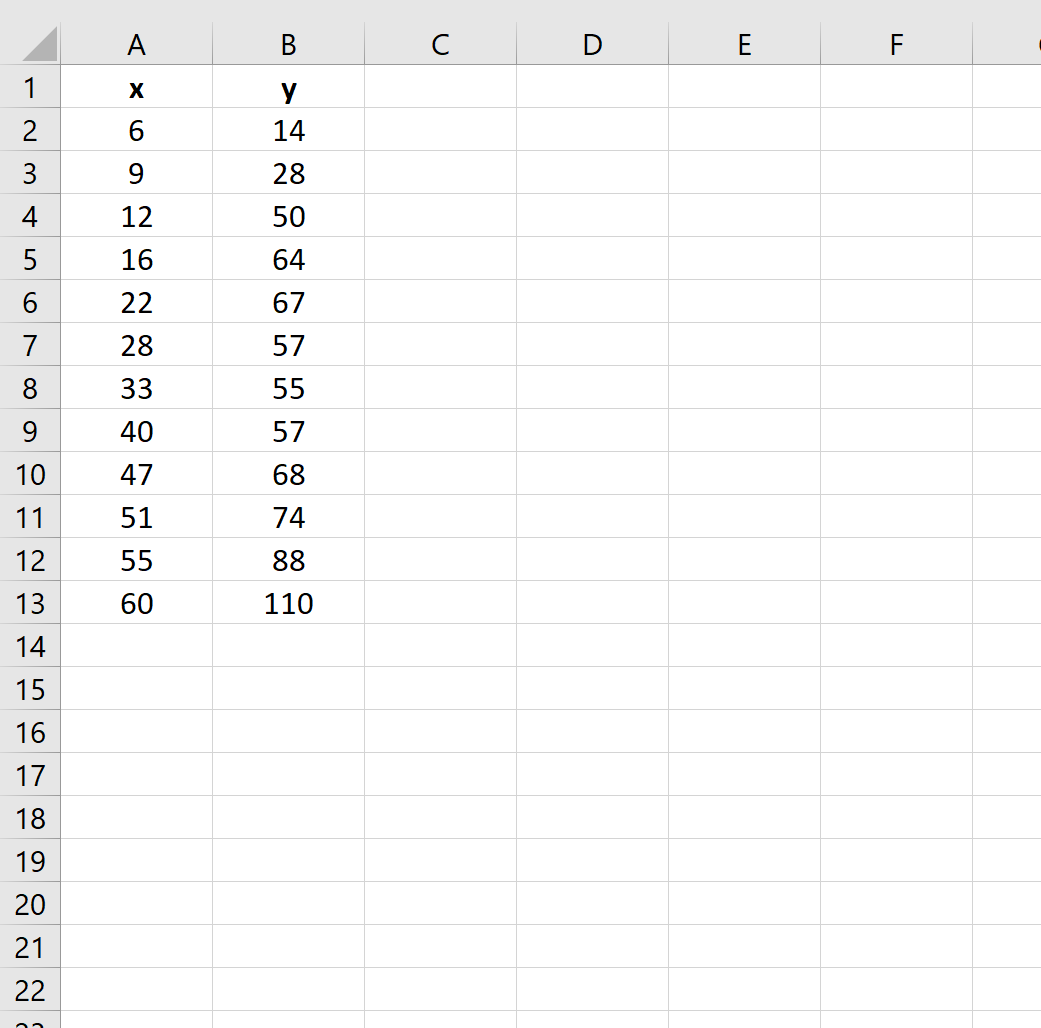
Крок 2: Виконайте кубічну регресію
Тоді ми можемо використати таку формулу в Excel, щоб підібрати модель кубічної регресії в Excel:
=LINEST( B2:B13 , A2:A13 ^{1,2,3})
На наступному знімку екрана показано, як виконати кубічну регресію для нашого конкретного прикладу:
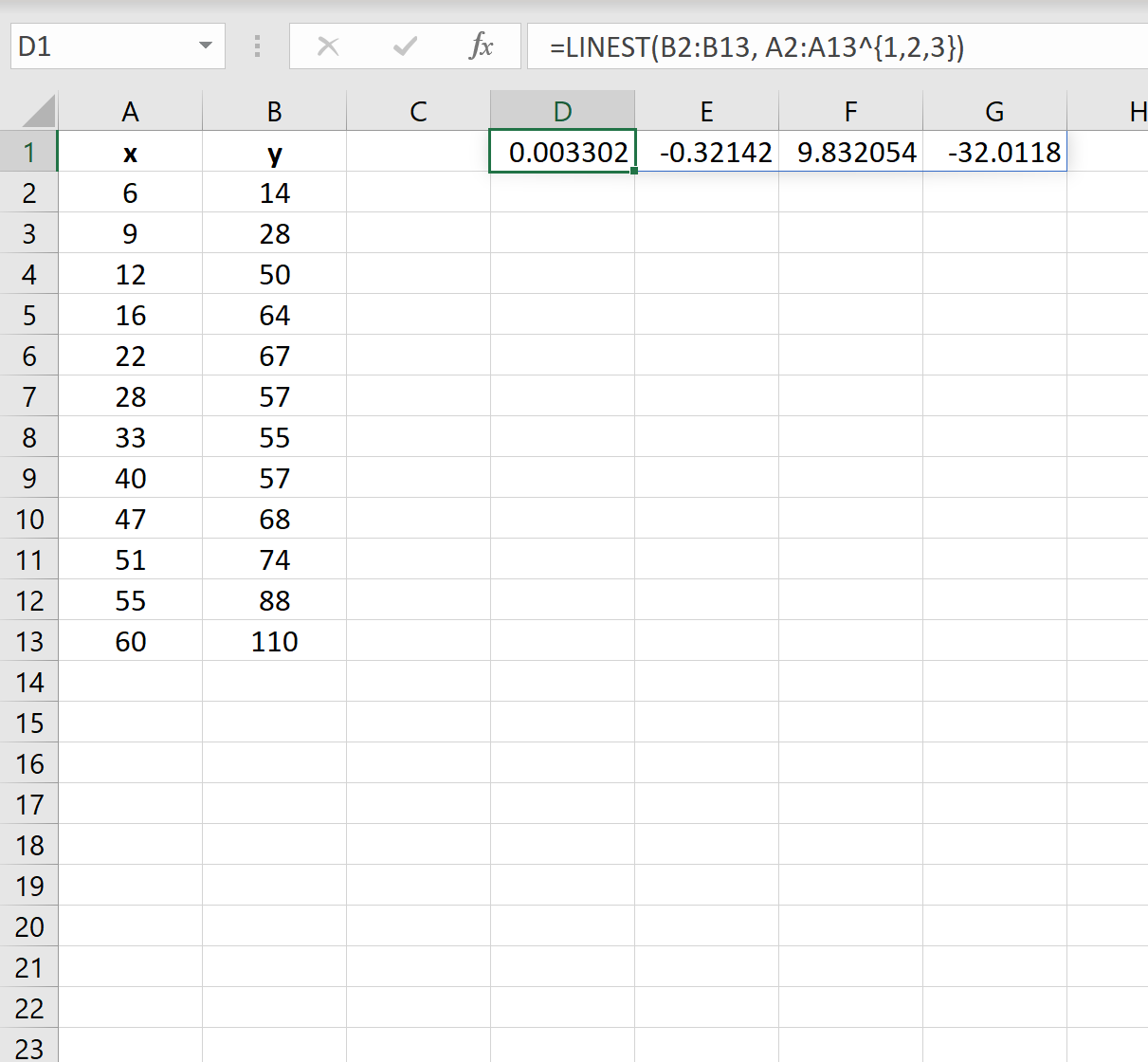
Використовуючи коефіцієнти з результату, ми можемо написати наступну оціночну регресійну модель:
ŷ = -32,0118 + 9,832x – 0,3214x 2 + 0,0033x 3
Крок 3. Візуалізуйте модель кубічної регресії
Ми також можемо створити діаграму розсіювання з підігнаною лінією регресії, щоб візуалізувати модель кубічної регресії.
Спочатку виділіть дані:
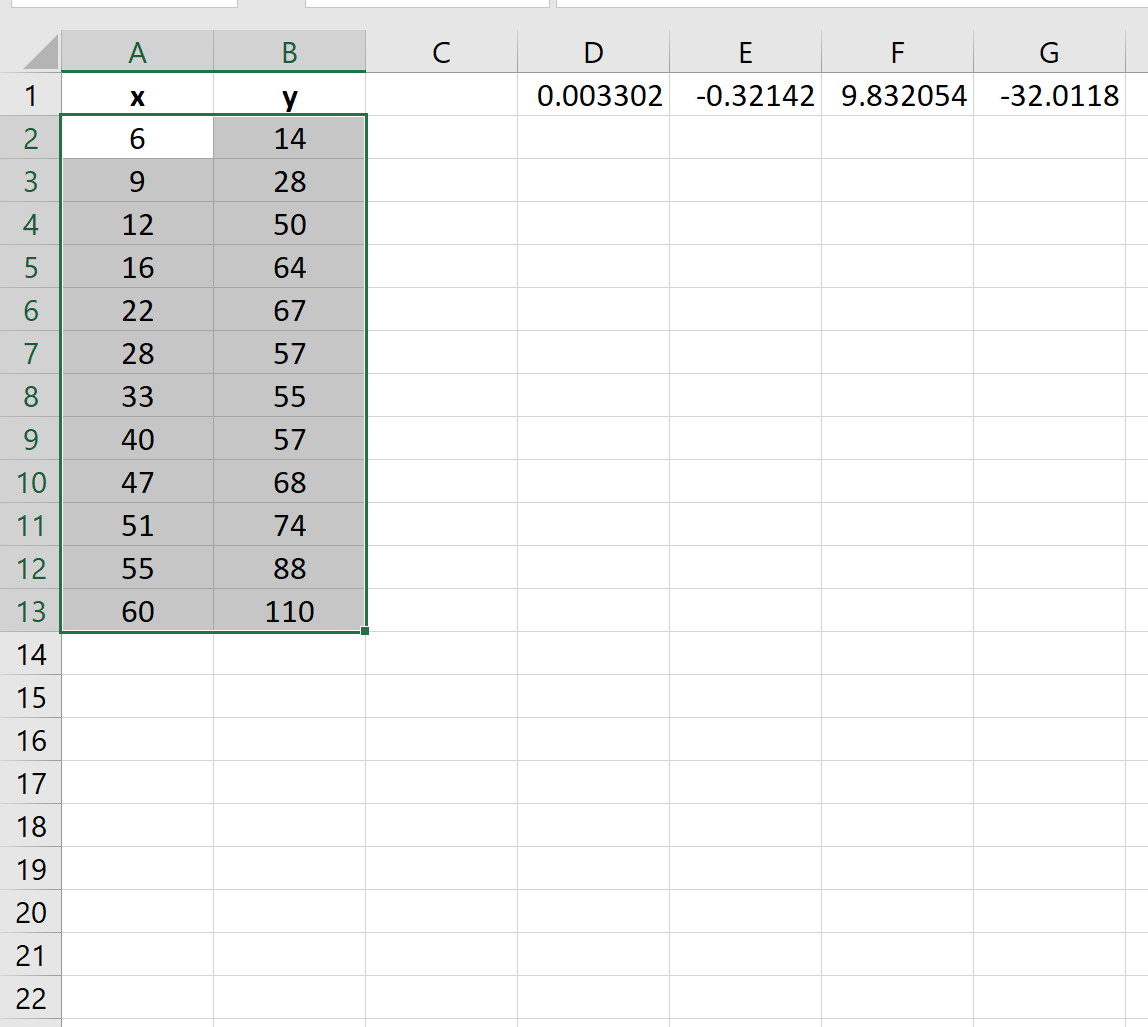
Потім клацніть вкладку «Вставити» вздовж верхньої стрічки та клацніть перший параметр із параметра «Вставити розкид» (X, Y) у групі «Графіка» . Це створить таку діаграму розсіювання:
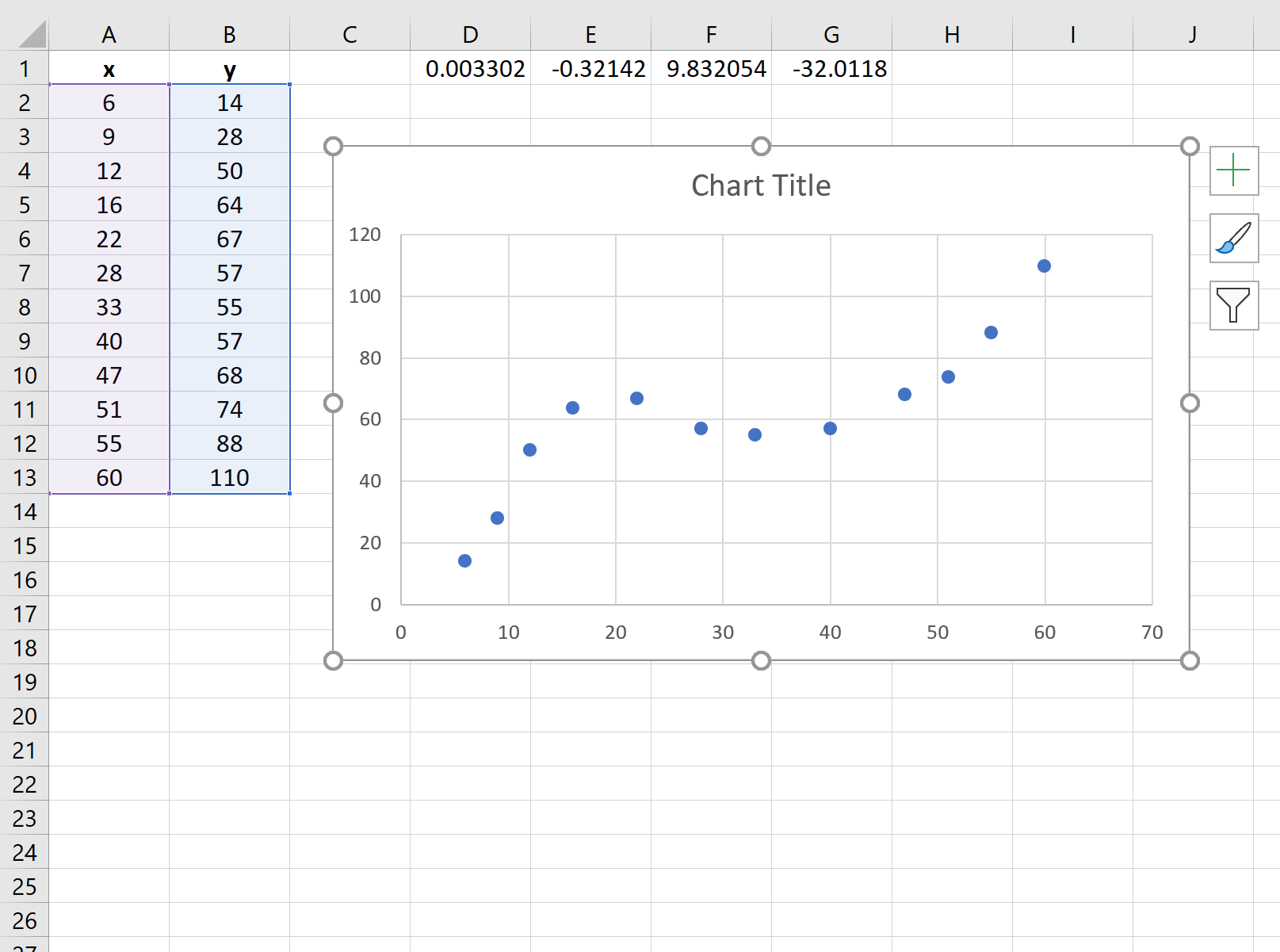
Далі натисніть зелений знак плюс у верхньому правому куті діаграми та натисніть стрілку праворуч від лінії тренду . У спадному меню, що з’явиться, натисніть Додаткові параметри …
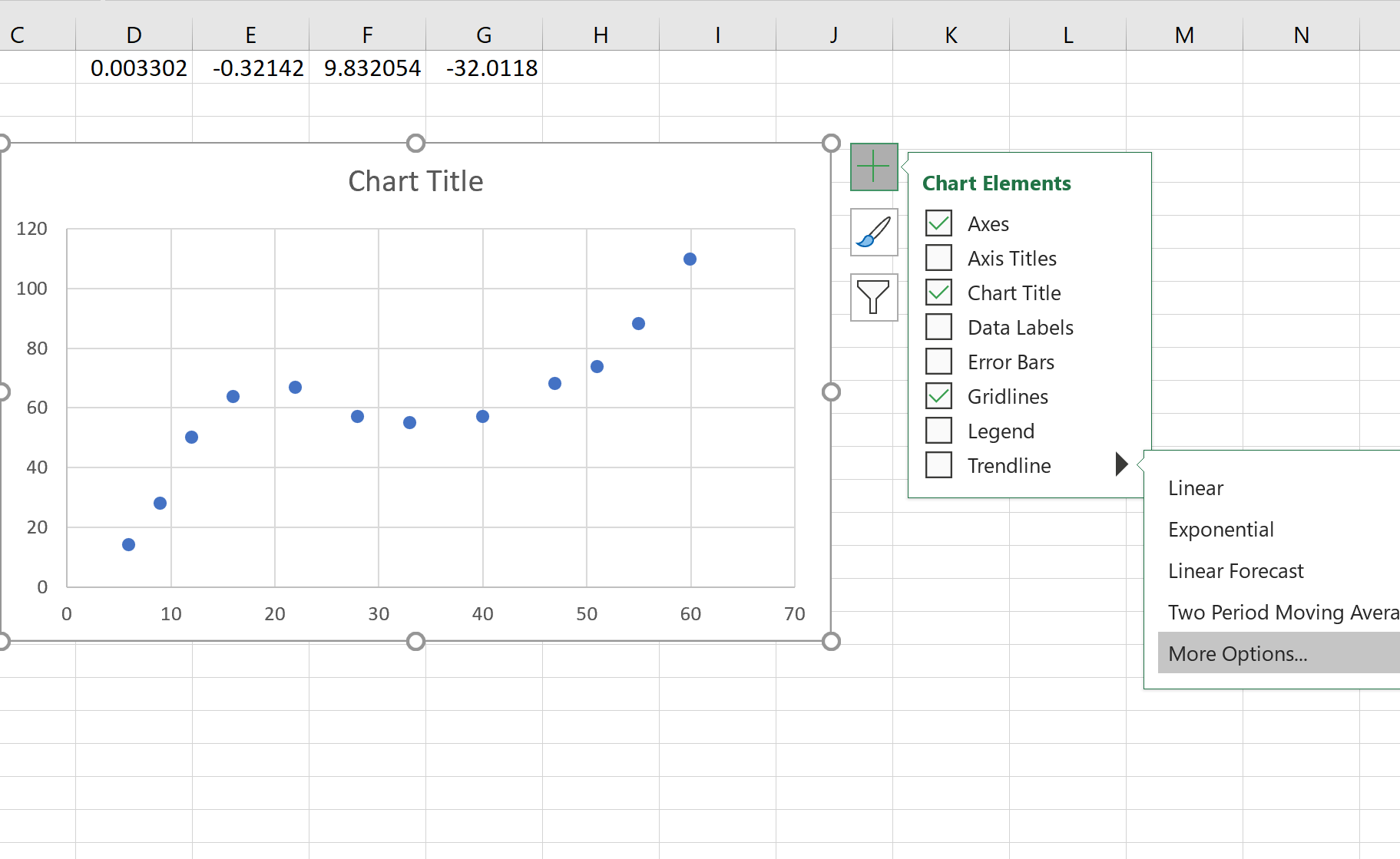
Далі клацніть на поліноміальній лінії тренду та виберіть 3 для порядку. Потім поставте прапорець «Показати рівняння на графіку»
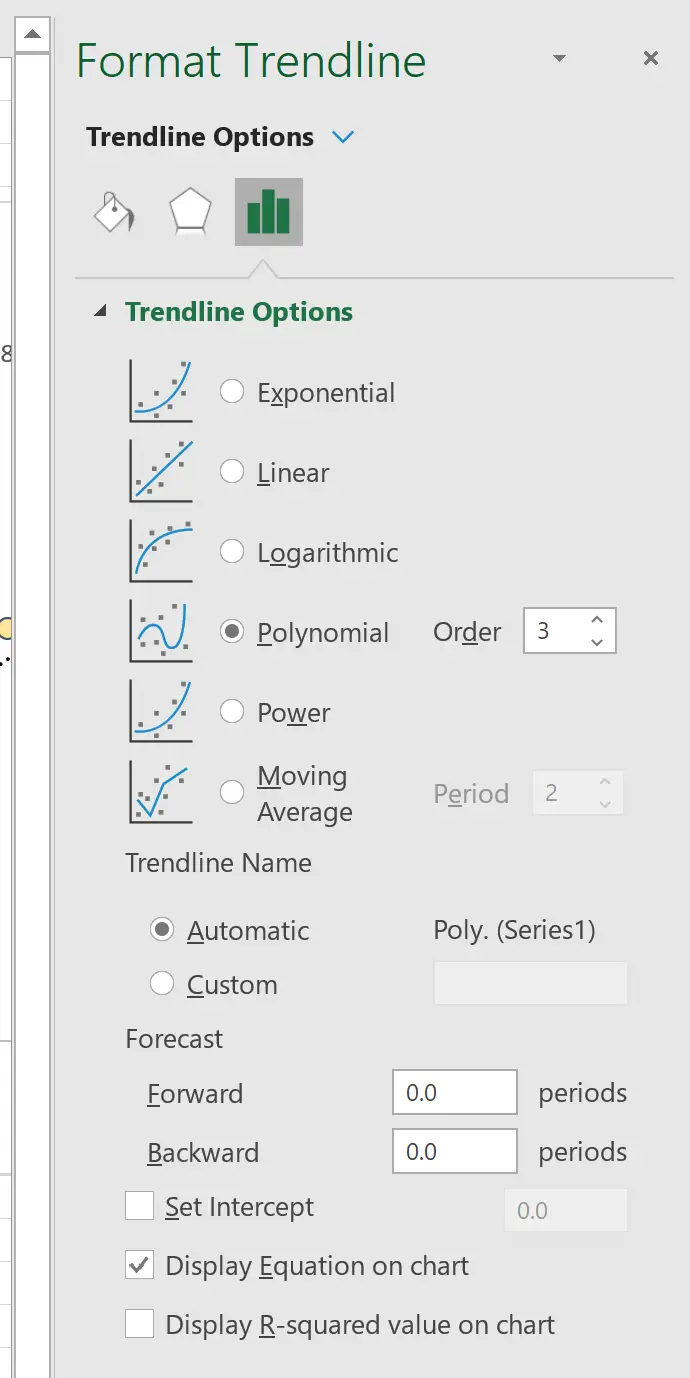
На діаграмі з’явиться така лінія тренду та рівняння:
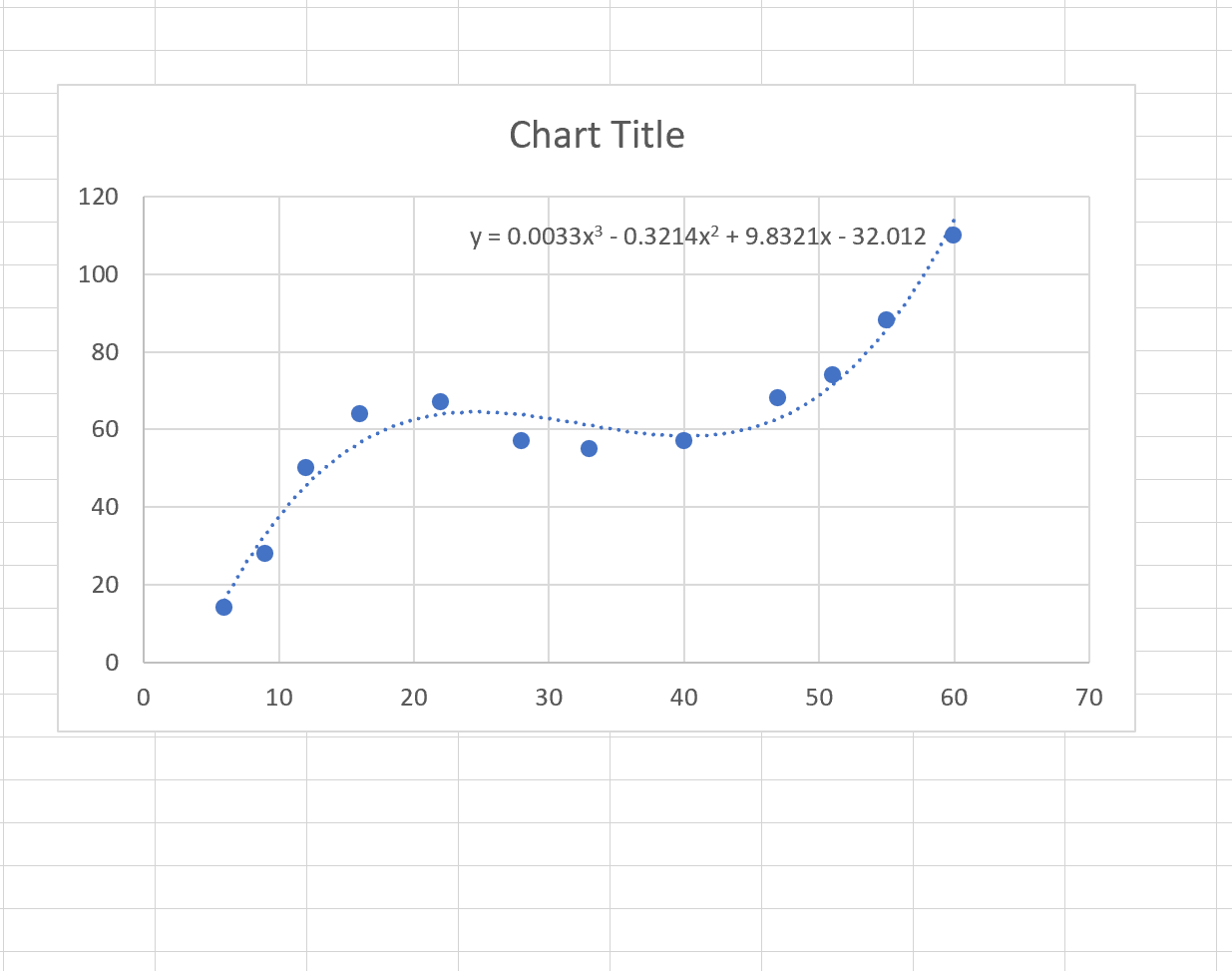
Зауважте, що рівняння на графіку відповідає рівнянню, яке ми розрахували за допомогою функції ЛІНІЙ() .
Додаткові ресурси
Як виконати просту лінійну регресію в Excel
Як виконати множинну лінійну регресію в Excel
Як виконати поліноміальну регресію в Excel